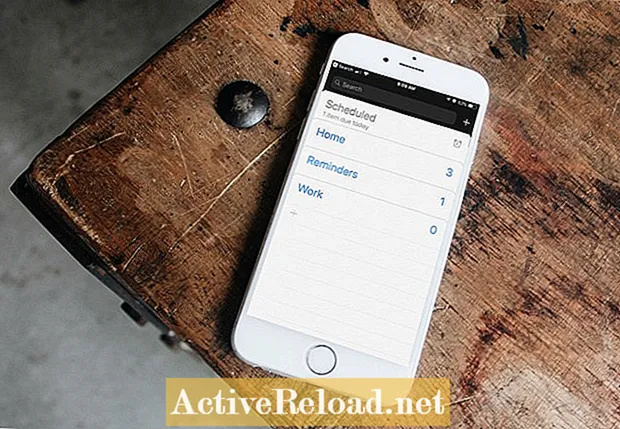NộI Dung
- Một chiếc iPhone không bao giờ quên
- Tạo lời nhắc trên iPhone hoặc iPad
- Tạo và chỉnh sửa danh sách trong ứng dụng lời nhắc
- Lên lịch lời nhắc trên iPhone và iPad
- Đặt lời nhắc dựa trên vị trí trên iOS
- Tùy chỉnh thông báo cho lời nhắc
- Cách chia sẻ danh sách lời nhắc
- 7 mẹo hàng đầu để sử dụng ứng dụng lời nhắc
Jonathan Wylie là một nhà văn, nhà giáo dục và podcaster. Bạn có thể nghe phiên bản âm thanh của bài viết này và những phiên bản khác trên podcast iOS Unpacking
Một chiếc iPhone không bao giờ quên
Nếu bạn cũng đãng trí như tôi, bạn thường cần một chút trợ giúp để đảm bảo rằng bạn hoàn thành mọi việc một cách kịp thời. Trong một thế giới lý tưởng, tôi sẽ nhớ mọi thứ, nhưng tôi không thể. Nó làm cho não của tôi bị tổn thương. May mắn thay, đối với những người như tôi, Apple đã tạo ra Nhắc nhở ứng dụng. Ứng dụng danh sách việc cần làm hữu ích này rất dễ sử dụng và có thể giúp bạn đỡ lo lắng. Nhắc nhở được cài đặt sẵn trên tất cả các thiết bị iOS, vì vậy nếu bạn chưa từng xem qua thì bây giờ là thời điểm hoàn hảo để khám phá những bí mật mà nó che giấu.
Tạo lời nhắc trên iPhone hoặc iPad
Có rất nhiều cách để đặt lời nhắc trên iPhone hoặc iPad. Cách nhanh nhất là hỏi Siri. Chỉ cần triệu tập trợ lý kỹ thuật số của bạn và nói điều gì đó như, "Nhắc tôi rửa xe". Siri sau đó sẽ thêm yêu cầu của bạn vào ứng dụng Lời nhắc. Sử dụng Siri không chỉ nhanh mà còn tiện lợi vì bạn có thể kích hoạt Siri theo nhiều cách khác nhau. Đây là một trong số những cái tôi thích:
- Nhấc thiết bị của bạn lên và nói, "Hey Siri"
- Trên iPhone X trở lên, nhấn và giữ nút ngủ / thức
- Trên các thiết bị có nút màn hình chính, hãy nhấn và giữ nút màn hình chính
- Khi kết nối với CarPlay, hãy sử dụng nút trên vô lăng của bạn
- Trong khi sử dụng tai nghe tương thích, hãy nhấn và giữ đúng nút
Nếu muốn, bạn có thể sử dụng ứng dụng Lời nhắc và thêm lời nhắc theo cách thủ công. Chỉ cần mở ứng dụng, chạm vào danh sách Lời nhắc, sau đó chạm vào dấu cộng để thêm lời nhắc của bạn. Khi bạn hoàn tất, hãy nhấn vào Xong.
Người dùng iPhone có điện thoại hỗ trợ 3D Touch cũng có thể nhấn và giữ vào biểu tượng ứng dụng Lời nhắc để khởi chạy menu lối tắt cho phép bạn chọn danh sách để thêm lời nhắc của mình chỉ bằng một vài lần nhấn.
Tạo và chỉnh sửa danh sách trong ứng dụng lời nhắc
Lời nhắc có thể được sắp xếp thành danh sách. Ví dụ, bạn có thể có một danh sách cho cửa hàng tạp hóa, một danh sách cho công việc, một danh sách cho gia đình, v.v. Đây là cách tạo danh sách Lời nhắc mới.
- Trên iPhone, mở ứng dụng, nhấn vào dấu cộng ở đầu màn hình, sau đó chọn Danh sách. Trên iPad, nhấn vào Thêm danh sách ở góc dưới cùng bên trái.
- Tiếp theo, nhập tên cho danh sách của bạn
- Chọn màu cho danh sách của bạn
- Nhấn vào Xong
Khi bạn đã tạo tất cả các danh sách mà mình cần, người dùng iPhone có thể sắp xếp lại chúng bằng cách nhấn và giữ vào tên danh sách và kéo nó lên hoặc xuống. Trên iPad, trước tiên bạn phải nhấn vào Chỉnh sửa ở góc dưới cùng bên trái, sau đó kéo danh sách theo thứ tự bạn muốn.
Để thay đổi thứ tự của lời nhắc trong danh sách, hãy nhấn vào Chỉnh sửa ở góc trên cùng bên phải của danh sách, sau đó sử dụng tay cầm ở bên phải của lời nhắc để kéo lời nhắc lên và xuống theo yêu cầu. Nhấn vào Xong khi bạn có mọi thứ theo cách bạn muốn. Bạn cũng có thể sử dụng phương pháp này để thay đổi màu của danh sách hiện có. Chỉ cần chạm vào Chỉnh sửa một lần nữa, sau đó chạm vào Màu để chọn một màu mới.
Nếu bạn muốn xóa danh sách, hãy chạm vào Chỉnh sửa ở góc trên cùng bên phải của danh sách, sau đó chạm vào Xóa danh sách ở cuối danh sách. Hành động này sẽ xóa danh sách và mọi lời nhắc đã được thêm vào danh sách này.
Để đổi tên danh sách hiện có, hãy chạm vào danh sách, sau đó chạm vào Chỉnh sửa ở góc trên cùng bên phải. Tiếp theo, chạm vào tiêu đề để thay đổi nó thành bất kỳ thứ gì bạn cần và chạm vào Xong khi bạn hoàn thành.
Cuối cùng, bạn có thể đặt danh sách mặc định cho Lời nhắc trong ứng dụng Cài đặt. Đơn giản chỉ cần đi đến Cài đặt> Lời nhắc> Danh sách mặc định và chọn một trong những bạn muốn. Điều này rất hữu ích khi thêm lời nhắc qua Siri. Nếu bạn không chỉ định danh sách bạn muốn thêm mọi thứ vào, Siri sẽ thêm lời nhắc vào danh sách mặc định của bạn.
Lên lịch lời nhắc trên iPhone và iPad
Nếu bạn muốn được nhắc nhở về điều gì đó vào một thời điểm cụ thể, bạn có thể lên lịch nhắc nhở để thông báo cho bạn khi cần phải làm điều gì đó. Một cách nhanh chóng để làm điều này là sử dụng Siri. Ví dụ: bạn có thể nói, "Nhắc tôi đổ rác lúc 6 giờ chiều tối nay" và một lời nhắc sẽ được lên lịch để thông báo cho bạn vào thời điểm đó.
Bạn cũng có thể thực hiện việc này trong ứng dụng Lời nhắc. Đây là cách thực hiện:
- Nhấn vào lời nhắc, sau đó nhấn vào chữ "i" ở phía bên phải hoặc vuốt sang trái trên lời nhắc hiện có và nhấn vào Thêm
- Bật nút gạt bên cạnh "Nhắc tôi vào một ngày"
- Nhấn vào Báo thức và chọn ngày và giờ bạn muốn được thông báo
- Nhấn vào Lặp lại nếu bạn muốn đây là cảnh báo định kỳ
- Nhấn vào Xong để lưu tùy chọn của bạn
Đặt lời nhắc dựa trên vị trí trên iOS
Một tính năng hữu ích khác là khả năng được nhắc nhở về một nhiệm vụ khi bạn đến hoặc rời khỏi một địa điểm cụ thể. Ví dụ: bạn có thể đặt lời nhắc lấy sữa khi tan sở. Khi iPhone của bạn phát hiện ra rằng bạn đã rời khỏi vị trí làm việc của mình, nó sẽ kích hoạt một thông báo để nhắc nhở bạn.
Một lần nữa, Siri là một cách nhanh chóng để thiết lập điều này. Chỉ cần nói: "Nhắc tôi đi lấy sữa khi tôi rời khỏi địa điểm này" và lời nhắc sẽ được kích hoạt khi bạn tan sở.
Để thực hiện hành động tương tự trong ứng dụng, hãy làm theo các bước sau:
- Nhấn vào lời nhắc, sau đó nhấn vào chữ "i" ở phía bên phải hoặc vuốt sang trái trên lời nhắc hiện có và nhấn vào Thêm
- Bật công tắc chuyển đổi bên cạnh "Nhắc tôi ở một vị trí"
- Nhấn vào Vị trí
- Nhập địa chỉ, chọn Vị trí hiện tại hoặc chọn từ một trong các điểm đến gần đây được liệt kê trên màn hình này
- Nhấn vào "Khi tôi đến" hoặc "Khi tôi đi" ở cuối màn hình để chọn thời điểm kích hoạt lời nhắc của bạn
- Chạm vào Chi tiết ở góc trên cùng bên trái của màn hình, sau đó chạm vào Xong.
Để nhận lời nhắc dựa trên vị trí, bạn cần đi tới Cài đặt> Quyền riêng tư và đảm bảo rằng Dịch vụ vị trí đã được bật cho ứng dụng Lời nhắc. Bạn cũng có thể muốn đặt địa chỉ nhà riêng và cơ quan của mình bằng cách mở ứng dụng Danh bạ và thêm các vị trí này vào thẻ liên hệ của mình.
Tùy chỉnh thông báo cho lời nhắc
Bạn có thể thêm bao nhiêu lời nhắc tùy thích, nhưng nếu bạn không đặt đúng thông báo của mình, bạn có thể không thấy bất kỳ lời nhắc nào.Vì vậy, trước khi bạn ghim tất cả hy vọng của mình vào Lời nhắc giúp bạn tỉnh táo, hãy đảm bảo rằng bạn đi tới Cài đặt> Thông báo và sau đó cuộn xuống cho đến khi bạn tìm thấy các tùy chọn cho Lời nhắc.
Có rất nhiều lựa chọn ở đây. Biểu ngữ, âm thanh, huy hiệu và hơn thế nữa có thể được tùy chỉnh, vì vậy hãy đảm bảo bạn đặt mọi thứ theo cách bạn muốn vì nếu bạn không bật thông báo, lời nhắc dựa trên vị trí và lịch biểu sẽ không hoạt động bình thường.
Đọc thêm: Cách tắt thông báo đẩy trên iPad và iPhone.
Cách chia sẻ danh sách lời nhắc
Bạn có thể chia sẻ danh sách của mình với bạn bè và gia đình miễn là họ có tài khoản iCloud. Điều này có nghĩa là bạn có thể có một danh sách tạp hóa chung với vợ / chồng của mình hoặc một danh sách lập kế hoạch tiệc tùng với một người bạn. Khi một người thêm nội dung nào đó vào danh sách, danh sách đó sẽ hiển thị với tất cả những người được chia sẻ. Đây là cách thiết lập.
- Nhấn vào danh sách mà bạn muốn chia sẻ
- Nhấn vào Chỉnh sửa ở góc trên cùng bên phải
- Nhấn Chia sẻ> Thêm người ...
- Nhập địa chỉ email của người bạn muốn chia sẻ danh sách
- Nhấn vào Thêm, sau đó nhấn vào Xong để hoàn tất
Những người bạn mời sẽ phải chấp nhận lời mời tham gia danh sách được chia sẻ của bạn trước khi họ nhìn thấy lời mời đó trong ứng dụng Lời nhắc, vì vậy nếu người nhận được liệt kê là đang chờ xử lý trong một thời gian, hãy yêu cầu họ kiểm tra email của mình để tìm lời mời.
7 mẹo hàng đầu để sử dụng ứng dụng lời nhắc
Để kết thúc, đây là một số mẹo hàng đầu khác về cách đặt lời nhắc trên iPhone hoặc iPad.
- Đánh dấu công việc là hoàn thành bằng cách chạm vào vòng tròn bên trái lời nhắc và xem tất cả các công việc đã hoàn thành bằng cách chạm vào Hiển thị Đã hoàn thành ở cuối danh sách.
- Xóa lời nhắc không mong muốn bằng cách vuốt sang trái trên một công việc và nhấn vào Xóa.
- Lời nhắc cũng hoạt động trên Apple Watch. Bạn có thể đặt thông báo xuất hiện trên đồng hồ của mình, xem các công việc trong ứng dụng Lời nhắc hoặc triệu tập Siri để thêm Lời nhắc mới vào danh sách của bạn.
- Nếu bạn nhận được cuộc gọi vào một thời điểm không thích hợp và muốn chắc chắn gọi lại cho người đó, hãy nhấn vào nút Nhắc tôi trên màn hình cuộc gọi. Tiếp theo, chọn thời điểm bạn muốn được nhắc để gọi lại cho người đó. Một lời nhắc sẽ được thêm với tên của người gọi và bạn sẽ được nhắc gọi lại cho họ sau trong ngày.
- Bạn có thể sử dụng Siri để thêm lời nhắc vào danh sách cụ thể. Ví dụ: bạn có thể nói, "Thêm sữa vào danh sách hàng tạp hóa của tôi" và Siri sẽ thêm sữa vào danh sách đó!
- Để chuyển đổi giữa các danh sách trên iPhone, hãy nhấn vào tiêu đề của danh sách để quay lại chế độ xem thẻ hiển thị tất cả danh sách của bạn. Bạn cũng có thể nhấn vào ngăn xếp thẻ ở cuối màn hình khi xem các tác vụ trên danh sách.
- Nếu bạn yêu thích Lời nhắc nhưng khao khát có thêm một vài tính năng, hãy xem Memento hoặc GoodTask trên App Store. Các ứng dụng hữu ích này cung cấp những thứ như nhiệm vụ phụ, chế độ xem lịch, cài đặt trước thời gian tùy chỉnh, v.v. Chúng hoạt động như một giao diện cho ứng dụng Lời nhắc hiện có, vì vậy tất cả danh sách được chia sẻ của bạn và lời nhắc iCloud sẽ được đồng bộ hóa như thể bạn đang sử dụng ứng dụng Lời nhắc của chính Apple.